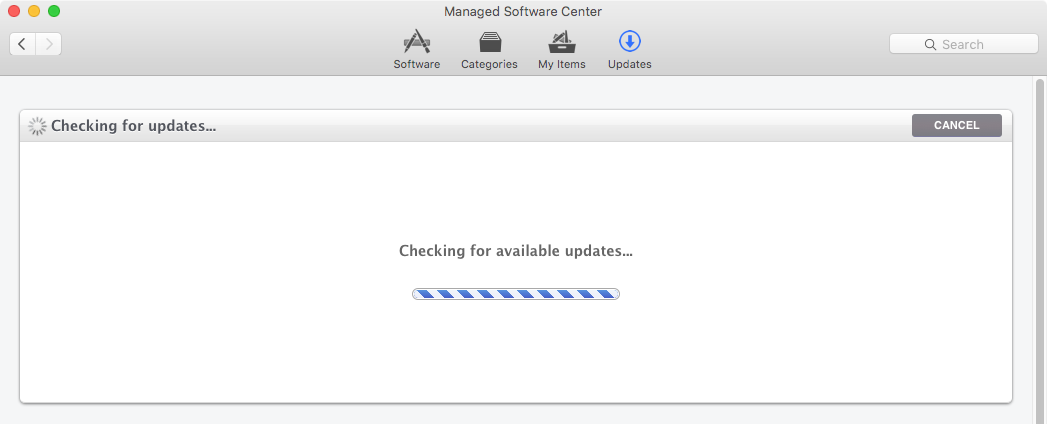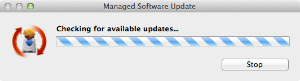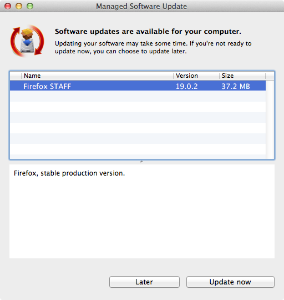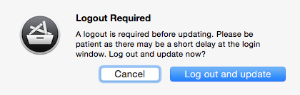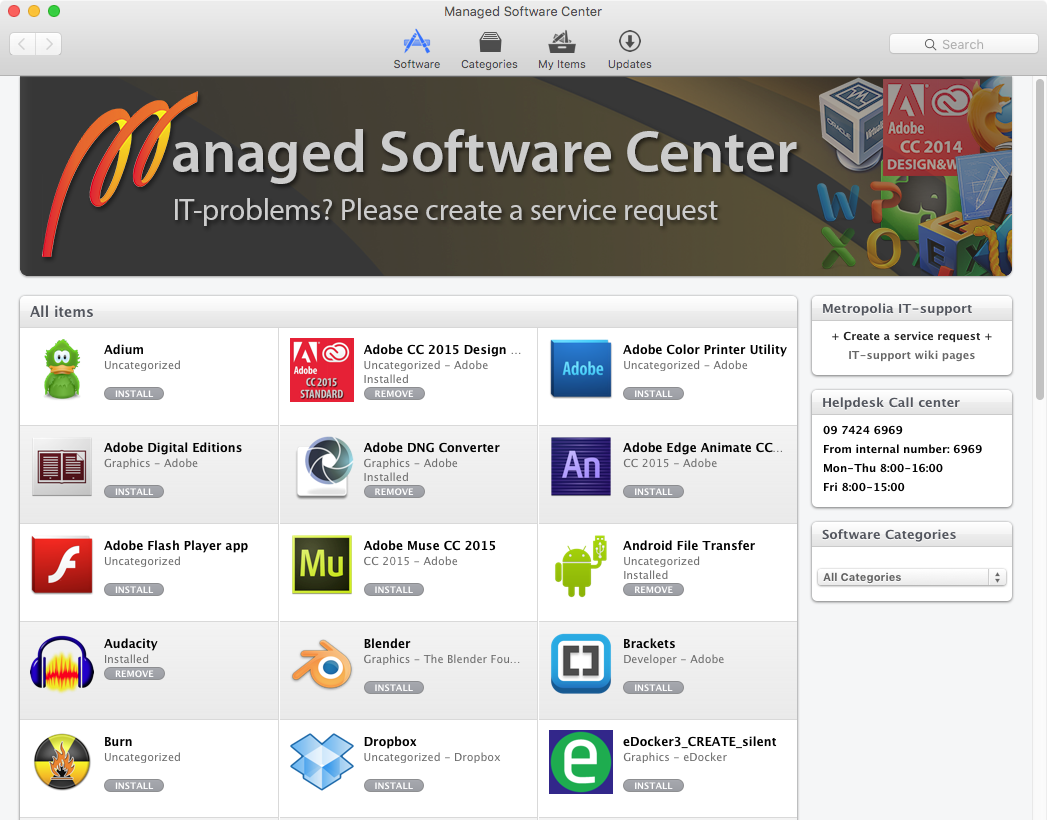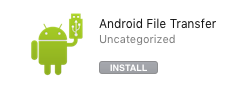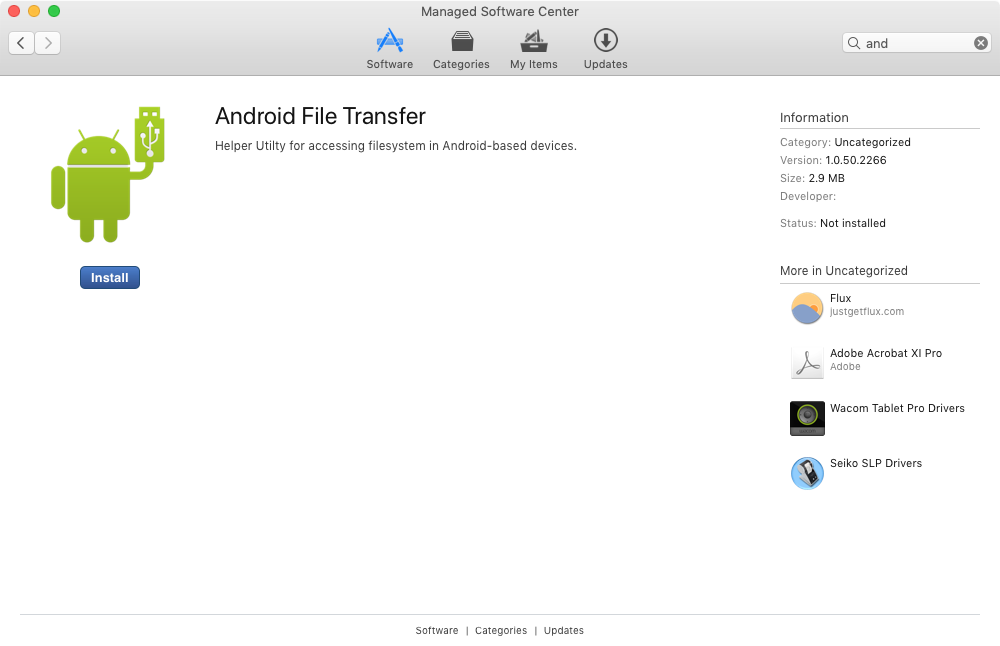Managed Software
...
Center (
...
MSC)
...
 Image Added Image Added | |
...
| Päivitysten asennukset on suositeltavaa tehdä vähintään kerran viikossa! |
|
...
Suurin osa tarjolla olevista asennettavista ohjelmista näkyy myös ulkoverkoissa.
Joissain ohjelmissa asennukset toimivat toistaiseksi VAIN Metropolian lankaverkossa ja metropolia-secure-langattomassa verkossa.
Jotkin ohjelmat asentuvat postinstall_script-toiminnon kautta joka ei valitettavasti näytä etenemisen merkkejä ja joka saattaa kestää melko pitkään.
Silloin kannattaa vain kärsivällisesti odottaa että ohjelman asennus valmistuu, useimmiten noin 10-15 minuutin sisällä. |
|
Ylläpidon Hallinnan alaisissa Mac-työasemissa ohjelmien päivitykset ja asennukset hoituvat Managed Software UpdateCenter-ohjelman (lyhennettynä MSC) kautta.
MSC:n kautta tulevat pakolliset päivitykset ja sen kautta on mahdollista asentaa myös joitain valinnaisia ohjelmia.
Managed Software Center-ohjelman kuvake on tällainen:
 Image Added
Image Added
Kuvakkeen pitäisi löytyä käyttäjän Dockista.
Ohjelma löytyy koneilta polusta:
/Applications
...
/Managed
...
Software
...
Center.app
tai suomeksi:
/Ohjelmat
...
/Managed
...
Software
...
Center.app
Tämän ohjelman kautta tulevat kaikki Adoben, Microsoftin ja muiden ohjelmien asennukset ja päivitykset.MSU tarjoaa myös Applen omat päivitykset.
Päivitysten tarkistukset ja asennukset
Useimmat päivitykset on määrätty asentuvaksi taustalla ilman käyttäjän asiaan puuttumista.
On kuitenkin tiettyjä päivityksiä joita ei voi /tai ei kannata asentaa taustalla (vaativat uloskirjautumisen tai uudelleenkäynistyksen).
Päivitysten tarkistukset ja asennukset
...
MSC-päivitysohjelman voi käynnistää myös itse.
Tämä onkin suositeltavaa tehdä vähintään kerran viikossa, varsinkin kun kyseessä on kannettava tietokone joka ei välttämättä ole talon sisäverkossa kiinni yöaikaan kun työpöytäkoneita päivitetään.
Kun MSU MSC tarkistaa ja lataa päivityksiä niin näkyy tällainen ikkuna:
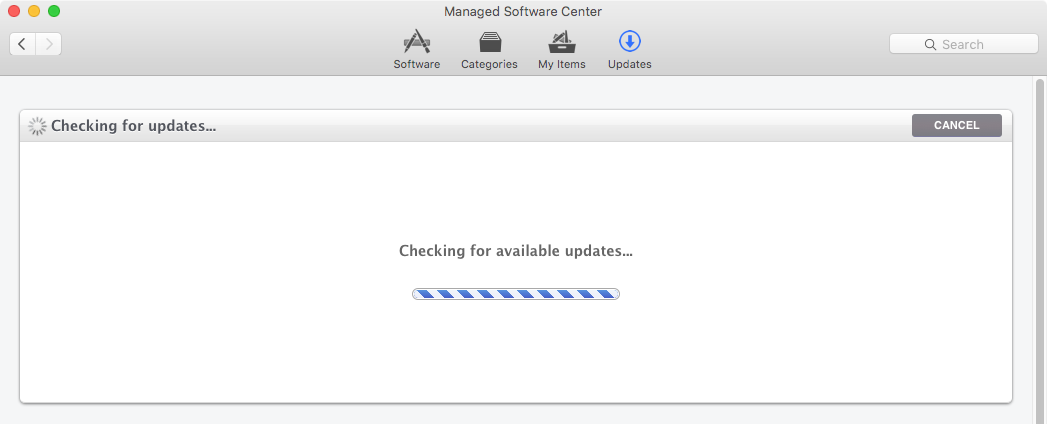 Image Added
Image Added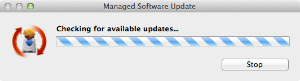 Image Removed
Image RemovedMSU pyörii MSC on taustalla pyörivä palvelu ja se tarkistaa noin kerran tunnissa onko työasemalle tullut uusia päivityksiä.
Kun MSC on ladannut asennettavia päivityksiä niin se näkyy MSC-ohjelman Dock-kuvakkeessa numeroina.
 Image Added
Image AddedKun
Jos päivityksiä on tarjolla niin käyttäjälle ilmoitetaan kerran päivässä tämäntapaisella dialogilla:
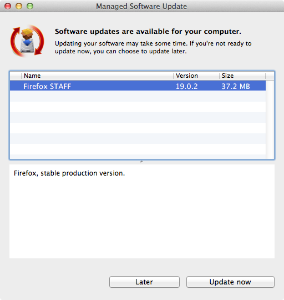 Image Removed
Image RemovedPäivitykset asennetaan valitsemalla 'Update now'.
Seuraavaksi valitaan asennetaanko päivitykset vasta uloskirjautumisen jälkeen:
 Image Removed
Image RemovedSuositeltavinta on valita asennustavaksi 'Log out and update'.
Useimmat päivitykset voi kuitenkin asentaa ilman uloskirjautumista. Tällöin voi valita 'Update without logging out'.
Tämän asennustavan kanssa on oltava tarkkana ettei yritä avata päivitettävää ohjelmaa päivityksen ollessa käynnissä.
Jos kuitenkin valitaan päivitysten asennus ilman uloskirjautumista ja päivitettävä ohjelma on käynnissä niin MSU varoittaa siitä:
 Image Removed
Image RemovedPäivitysten asentuessa näkyy ikkuna joka kertoo asennusten edistymisestä:
 Image Removed
Image RemovedKun asennukset ovat valmiit niin MSU:n ikkuna sulkeutuu.
 Image Added
Image Added
Älä yritä avata päivitettävää ohjelmaa päivityksen ollessa käynnissä!
Jos päivitettävä ohjelma on käynnissä niin MSC varoittaa siitä:
 Image Added
Image AddedKun päivitys voidaan asentaa niin asennus aloitetaan painamalla "UPDATE"-nappulaa.
Asennus kestää oman aikansa, riippuen kuinka paljon päivityksiä on asennettavana.
 Image Added
Image AddedJotkin päivitykset vaativat uloskirjautumisen.
Tämä näkyy MSC-ohjelman ikkunassa "Logout Required"-viestillä.
 Image Added
Image AddedJos uloskirjautumista vaativan päivityksen asennusta yrittää ilman uloskirjautumista niin MSC antaa virheviestin.
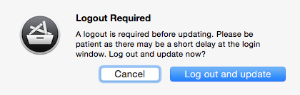 Image Added
Image AddedTässä vaiheessa on hyvä ensin käydä tallentamassa kaikki keskeneräiset työt ja sitten vasta valita "Log out and update".
Valinnaiset päivitykset
Jotkin päivitykset ovat valinnaisia.
Valinnaisen päivityksen voi lisätä asennettavaksi painamalla päivityksen tietoikkunan oikeassa reunassa olevaa "+"-nappia.
 Image Added
Image AddedSen jälkeen on vielä painettava "Updates"-välilehden "UPDATE"-nappulaa.
Päivitysten uudelleentarkistus
Joskus asennukset on ketjutettu ja ovat riippuvaisia edellisen päivityksen asentumisesta.
Päivitysten asentamisen jälkeen on hyvä tarkastaa vielä kerran onko tullut mahdollisesti uusia päivityksiä.
Päivitystarkistus käynnistetään painamalla "UPDATE"-nappulaa (joissain tilanteissa nappulan nimi voi olla "CHECK AGAIN").
Kun uusia päivityksiä ei ole tarjolla niin MSC ilmoittaa näin:
 Image Added
Image AddedValinnaiset ohjelmat
MSC:n "Software"-välilehdellä on konekohtainen valikoima erilaisia valinnaisia ohjelmia.
Näistä suurin osa on ilmaisia apuohjelmia ja ne voi käyttäjä itse halutessaan asentaa ja useimmiten myös poistaakin.
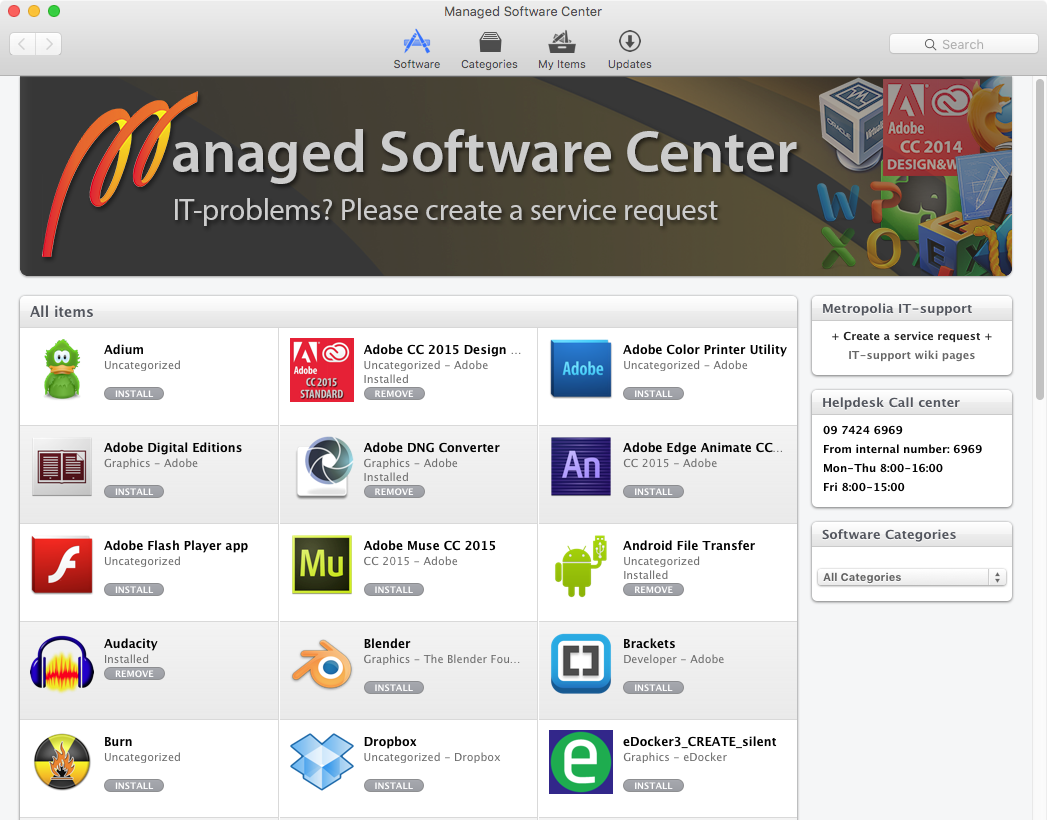 Image Added
Image Added
Halutessasi voit katsoa ohjelmasta lisätietoja klikkamalla sen nimeä.
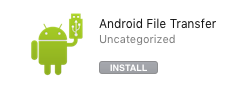 Image Added
Image Added
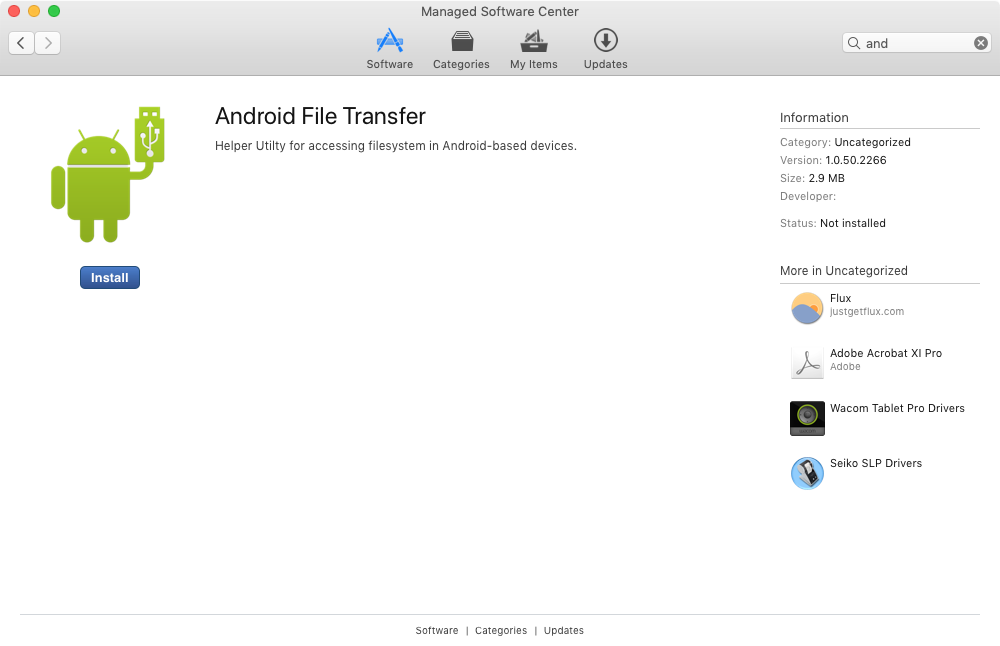 Image Added
Image Added
Valinnaisen ohjelman asennus asennus käynnistetään painamalla "INSTALL"-nappia.
Asennus tapahtuu tämän jälkeen samoin kuin muutkin päivitykset.
Asennuksen edistymistä voi seurata Updates-välilehdeltä.
Valinnaisen ohjelman poisto tapahtuu painamalla ohjelmakuvakkeen kohdalla olevaa "REMOVE"-nappia.
 Image Added
Image Added